
iCloud Password应用程序也可以通过适用于Windows的iCloud启动。
你有iPhone或Mac吗?您无需为密码管理器付费;您可以免费使用Apple的。这个功能强大的工具可以生成强密码,存储登录凭据,甚至处理双因素身份验证代码。
在“设置”应用中查找密码
Apple的密码管理器隐藏在设备的设置中。如果它是一个专用的应用程序会更方便,但是有几种方法可以加快访问速度。
在 iPhone 和 iPad 上,前往“设置”>“密码”。您还可以使用Spotlight搜索搜索“密码”,方法是在主屏幕上向下拉以显示搜索字段。您需要进行身份验证才能查看密码列表。
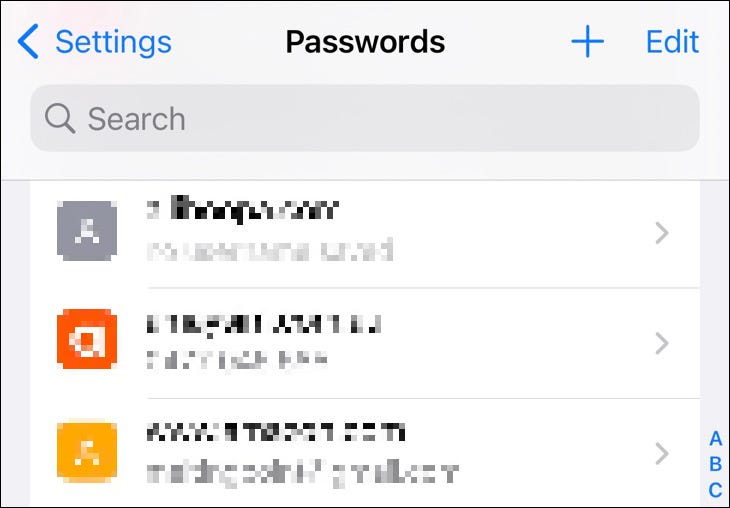
在 Mac 上,前往“系统设置”>“密码”。您可以使用 Spotlight 搜索“密码”,以使用 Command+空格键快捷键更快地访问此偏好设置面板。您需要进行身份验证才能查看密码列表。
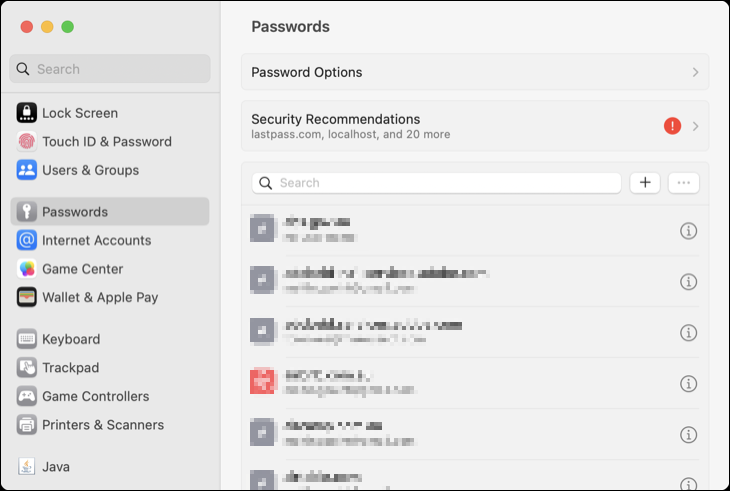
您可以使用这些控件搜索密码,使用加号“+”按钮手动添加新条目或使用省略号“…”按钮导出或导入整个密码数据库。
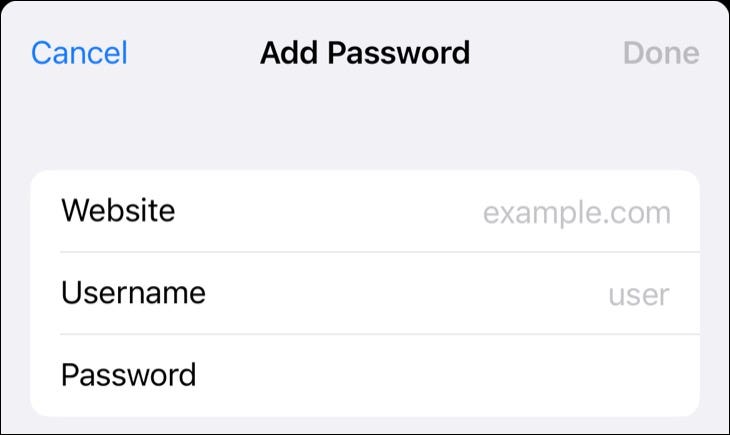
通过在设备上启用密码,确保密码在设备之间同步。在iPhone或iPad上,前往“设置”,点击您的姓名,选择“iCloud”>“密码”和“钥匙串”,并确保已启用。
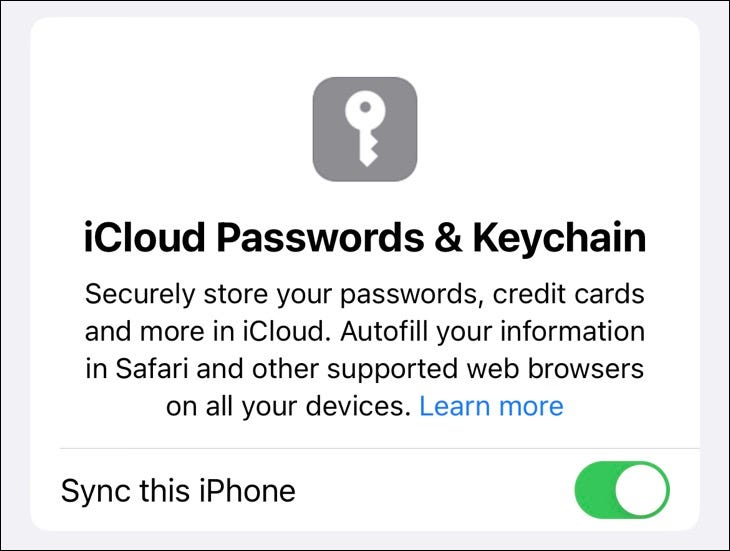
在Mac上,前往“系统设置”,单击您的姓名,选择iCloud,然后单击“密码和钥匙串”并确保已启用“同步本机”。
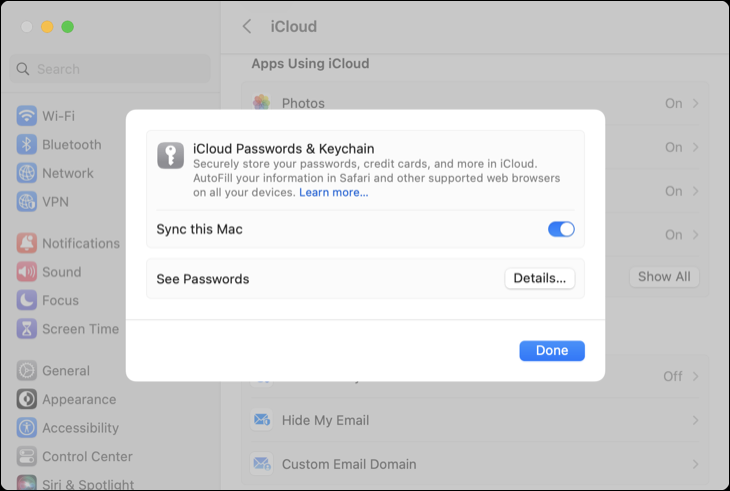
填写和创建密码和登录数据
Apple的密码管理器在iOS(或iPadOS)和macOS上原生工作。您可以使用它在 Safari 浏览器和第三方应用程序中创建和访问密码。您还可以手动添加、修改和删除登录凭据。
弹出窗口显示在登录表单中,并允许您填写保存的密码。您还可以通过点击“密码”(键)图标或键盘上方“快速输入”框中显示的任何建议来访问iOS上的密码。
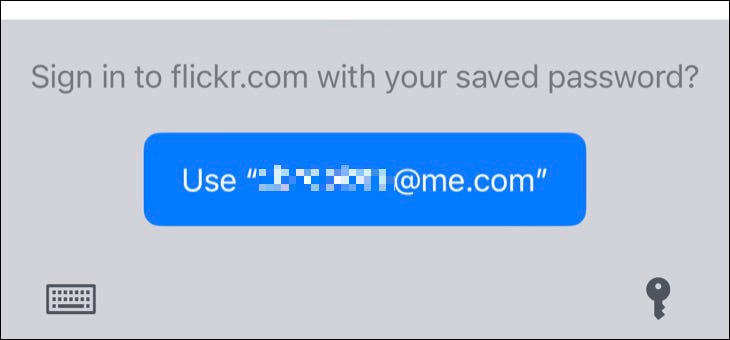
如果您没有密码并正在注册新帐户,iCloud 会自动将您的凭据存储在“iCloud 密码”中。选择“创建强密码”选项,让Apple自动生成并保存密码。点击“其他选项…”以编辑密码,使其更复杂,或选择您自己的密码。
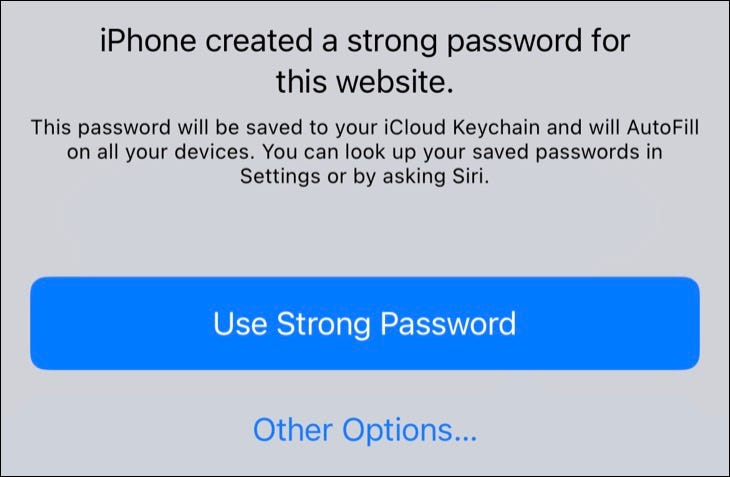
虽然保存在iCloud的密码在使用Safari和许多第三方应用程序时会自动填充和保存,但并非所有第三方浏览器(尤其是在macOS上)都是如此。在这种情况下,您需要手动访问密码才能复制和粘贴登录凭据。
您可以访问设备设置中“密码”菜单下的“密码选项”,以启用来自第三方密码应用程序和浏览器(如Chrome,Edge,Firefox等)的自动填充功能。

使用 Siri 或快捷指令快速访问密码
您可以使用“快捷指令”或询问 Siri 快速访问密码。这样做将允许您从Mac上的菜单栏,通过iPhone小部件或要求Apple的助手为您获取密码来访问密码。
您可以下载适用于iOS(或iPadOS)和macOS的快捷方式,由Reddit用户u/ruinthemagic和you/labratros提供。这将在设备之间同步,并在Apple的移动和桌面平台上工作。确保您已在 Mac 菜单栏中启用快捷指令,并知道如何在 iPhone 或 iPad 主屏幕和小部件屏幕上放置快捷指令触发器。
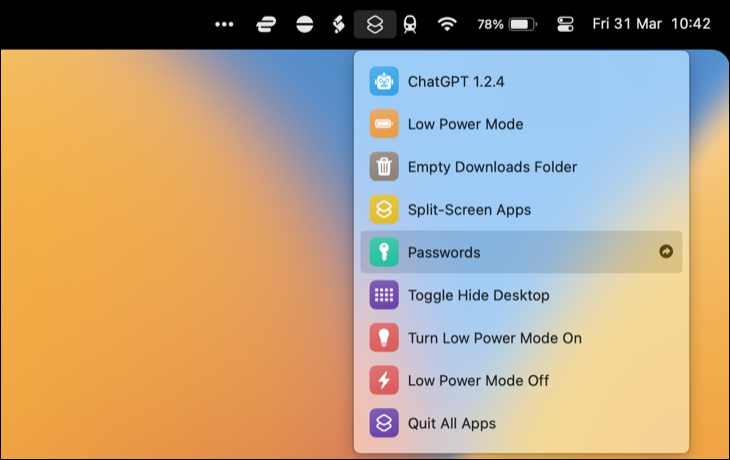
该快捷方式将带您直接进入密码应用程序,在macOS上特别有用,只需单击两次即可。您也可以使用Siri触发它(“运行密码快捷方式”),但是如果您使用的是Apple的语音助手,则有更好的方法。
尝试直接向Siri询问密码,例如,“我的Netflix密码是什么?”,助手将直接将您带到设置应用中的密码,并搜索“netflix”以显示相关结果列表。
这可能是在 Safari 中以及跨 iOS 和 macOS 使用自动填充之外访问密码的最快方式。
通过隔空投送共享密码
想要安全地与他人共享密码?使用iPhone,iPad或Mac访问密码,然后使用“共享”按钮调出附近设备的列表。选择目的地将提示收件人接受密码,并将其添加到自己的iCloud密码数据库中。
将其限制为AirDrop意味着它仅适用于附近的Apple设备。您始终可以自行共享密码,但这会带来安全风险。
使用 iCloud 在 Windows 上访问密码
存储在iCloud中的密码将通过专用的Windows应用程序与Windows设备同步。首先,下载适用于Windows的iCloud并安装它。您需要使用您的电子邮件地址、密码登录,并提供来自 iPhone、iPad 或 Mac 的双重身份验证代码。
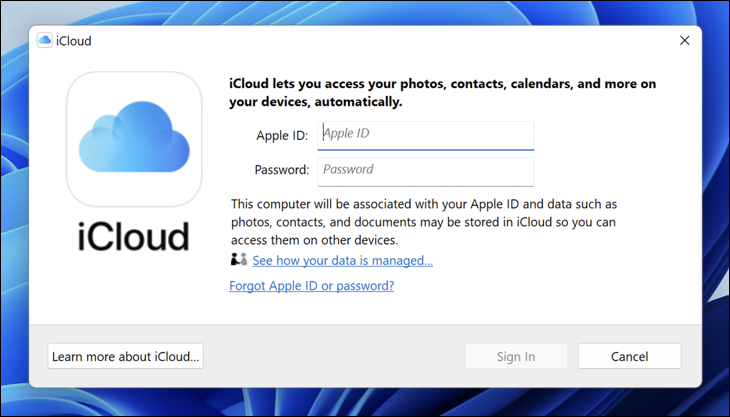
登录后,启用要同步到Windows的所有内容,包括“密码”选项。在“密码”旁边,您将看到用于安装Microsoft Edge或Google Chrome浏览器扩展程序的选项。
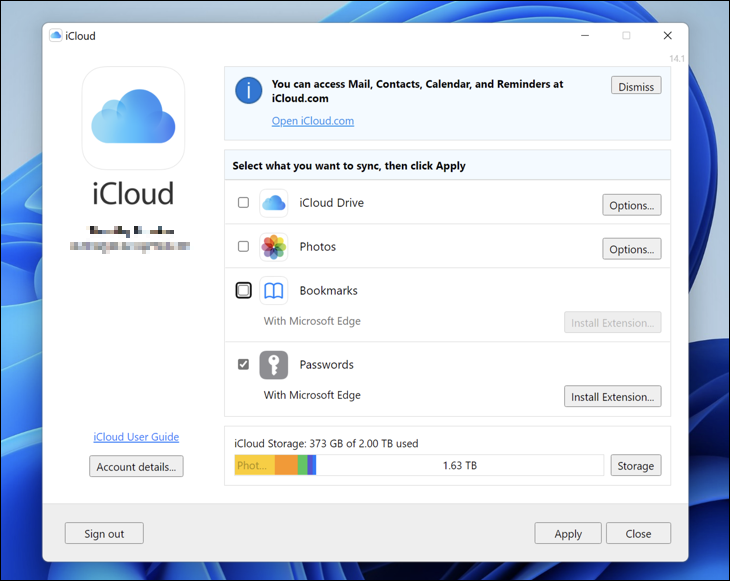
安装此浏览器扩展程序将允许您在浏览网页时访问保存的登录凭据。安装扩展程序后,系统会要求您在浏览器中“登录以同步数据”。
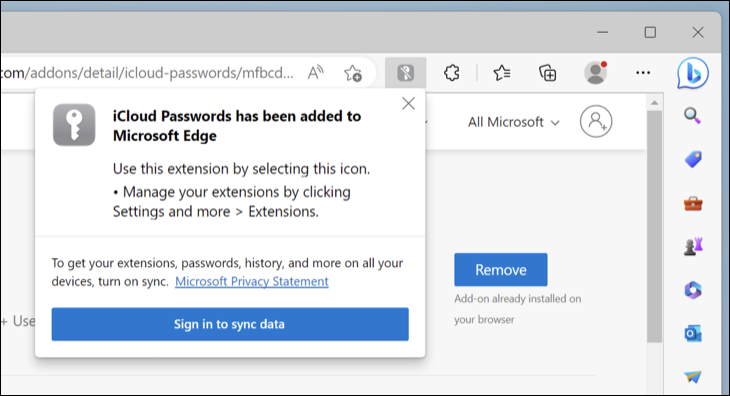
返回适用于Windows的iCloud,点击“应用”按钮以确认您的选择。您的密码和您所做的任何其他选择现在都将同步。您还可以在“开始”菜单中找到一个名为“iCloud 密码”的应用程序 – 单击它以启动它。
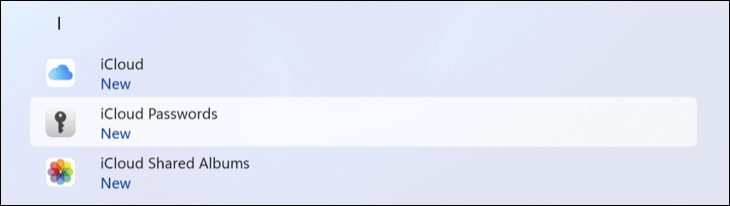
如果您尚未设置 Windows Hello(使用 PIN、指纹或面部识别),请点按“登录”并使用 Hello 解锁 iCloud 密码。现在,您将拥有同步密码的完整列表供您使用。
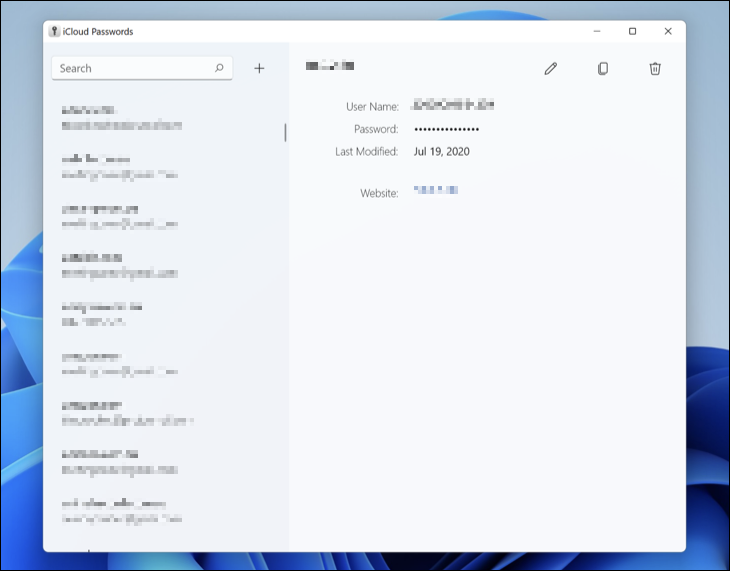
根据需要使用此应用程序访问、添加、更改和删除密码。您所做的更改将与 iCloud 同步并推送到您的其他设备。
在 Edge 或 Chrome 中,一旦您授权了 iCloud 密码扩展程序,密码就会自动填充。您可以使用“管理密码”选项为新帐户添加密码。
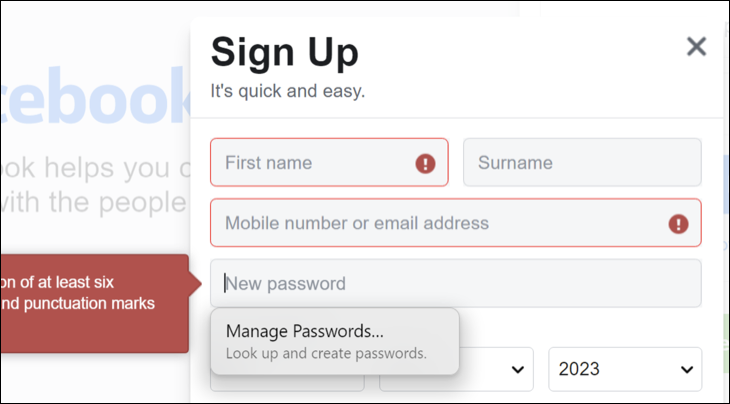
也使用密码进行双因素身份验证
Apple的密码管理器还可以用作身份验证器应用程序,为需要双因素身份验证的网站自动填充一次性登录代码。这是一种比依赖短信代码更安全的登录方式。首先在 iPhone、iPad 或 Mac 上打开“密码”,选择一个密码条目,然后点击或点按“设置验证码…”按钮。
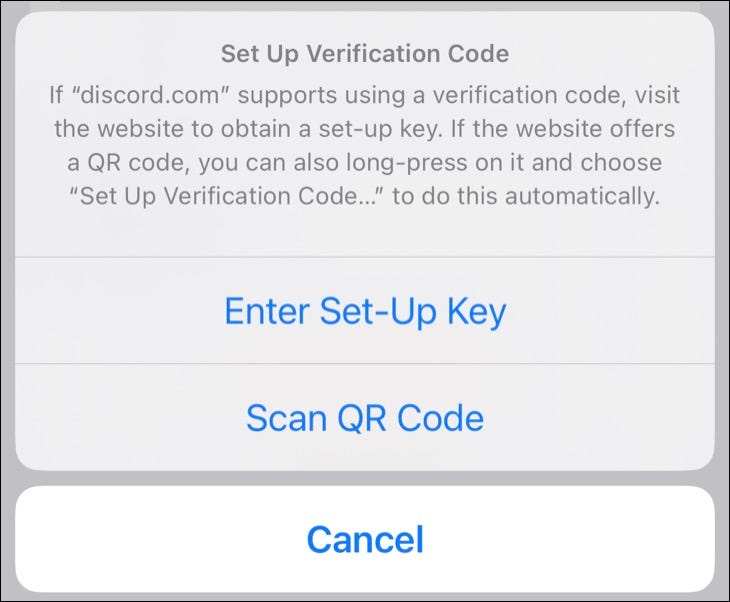
要使用 iCloud 进行双重认证,您需要二维码或设置密钥。如果您没有看到设置代码的选项,请确保您的设备使用的是最新版本的 iOS、iPadOS 或 macOS。
检查泄漏中出现的密码
密码将提供安全建议,以便您可以确保帐户安全。这适用于iOS(或iPadOS)和macOS,但不适用于Windows的iCloud密码应用程序。在移动设备或 Mac 的屏幕顶部,您会看到“安全建议”提醒。
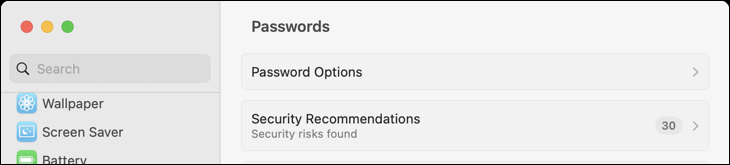
点击或单击此按钮可查看已包含在数据泄露中的密码列表、易于猜测的密码或在帐户之间重复使用的密码列表。您还将看到一个“更改网站上的密码”链接,该链接将您直接带到该网站,以便进行更改。
苹果用户的最佳密码管理器
如果您完全沉浸在Apple的生态系统中并使用iPhone,iPad和Mac,那么iCloud密码是确保帐户安全的绝佳选择。您可以生成一次性安全密码,而不必记住任何一个密码。当您需要手动检查或共享密码时,快捷指令和 Siri 可让您更轻松地使用该功能。
如果您使用包括Android和Linux在内的各种设备,iCloud密码是一个糟糕的选择。Windows用户可以使用Apple的iCloud for Windows套件,但这缺少一些更高级的功能,如身份验证器和共享功能。
如果您需要适用于每个平台的功能,请查看我们的最佳密码管理器列表。无论您选择什么,请确保您使用密码管理器来生成和存储唯一的登录凭据。